如何关掉微软office的自动更新,虽然说我们的日常生活、工作都越来越离不开各种软件的支持,同时,绝大多数软件都会进行不间断的更新,但是也是有小伙伴并不喜欢老更新升级软件,一来是需要自己手动麻烦,二来是自己已经习惯使用该版本的软件,更新升级后会让自己的软件使用体验效果变差。就好比绝大多数小伙伴都在用的办公软件——微软office,如果大家不想让微软office进行自动更新的话,那么如何阻止它进行自动升级呢。
如何关掉微软office的自动更新
根据小编的亲自使用经验来看,想要关掉微软office的自动更新,亲测有2个有效的阻止方法,第一种是通过软件自身来阻止它进行更新,第二种则是通过系统设置来阻止升级。
关掉微软office自动更新的技巧一
1、启动电脑端的微软office,点击左上角的【文件】菜单。
2、接着,选择左侧列表中的【帐户】选项。
3、然后在右侧的界面中,找到【office更新】选项,点击【更新选项】,然后选择【禁用更新】,最后选择【是】确认即可。
关掉微软office自动更新的技巧二
1、点击电脑左下角的【开始】按钮,然后选择【设置】选项。
2、接着,选择【更新和安全】选项。
3、然后,找到【Windows更新】右侧界面底部的【高级选项】功能,点击它。
4、最后,找到【更新选项】栏目下的【更新Windows时接收其他Microsoft产品的更新】功能,并将该功能的开关关闭即可。
以上,就是小编为大家总结的关于关掉微软office自动更新的2个亲测有效的技巧分享了。
小编推荐:


















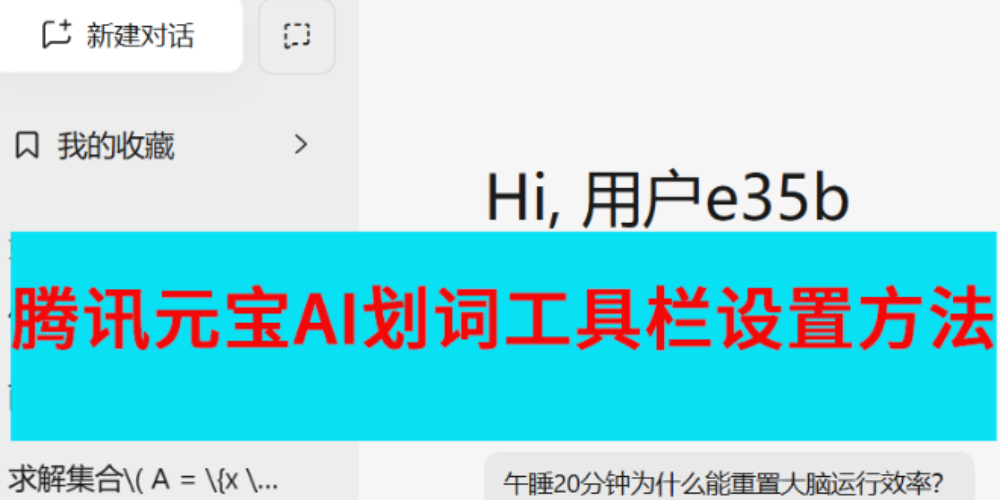





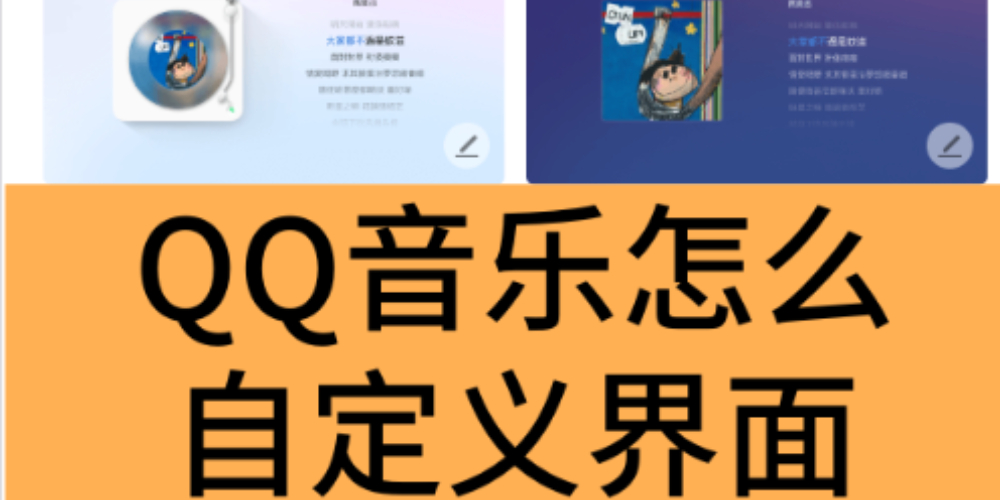
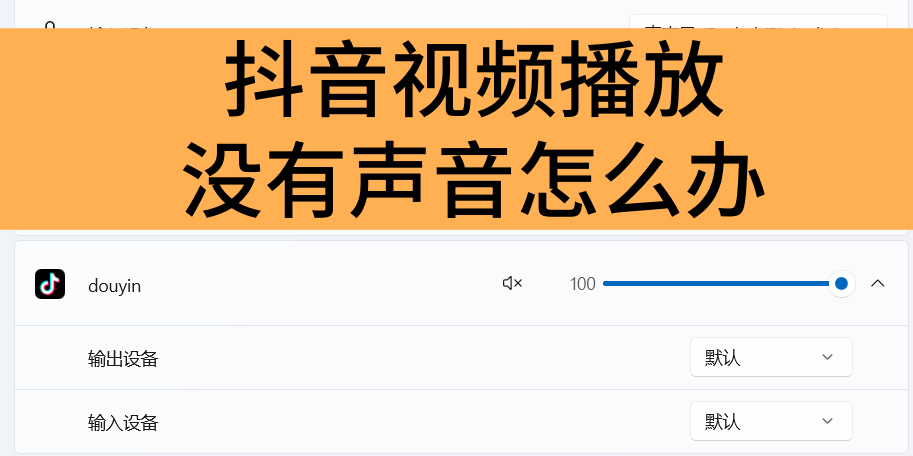
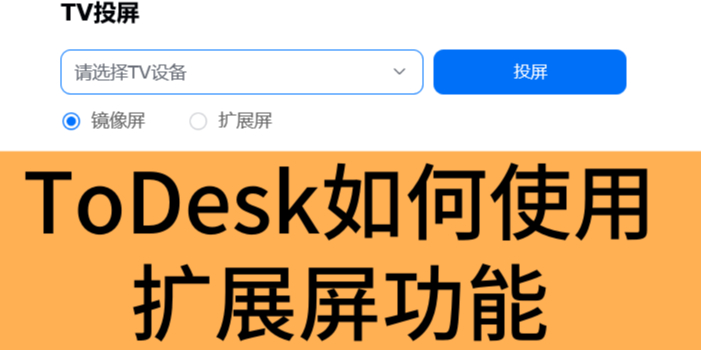
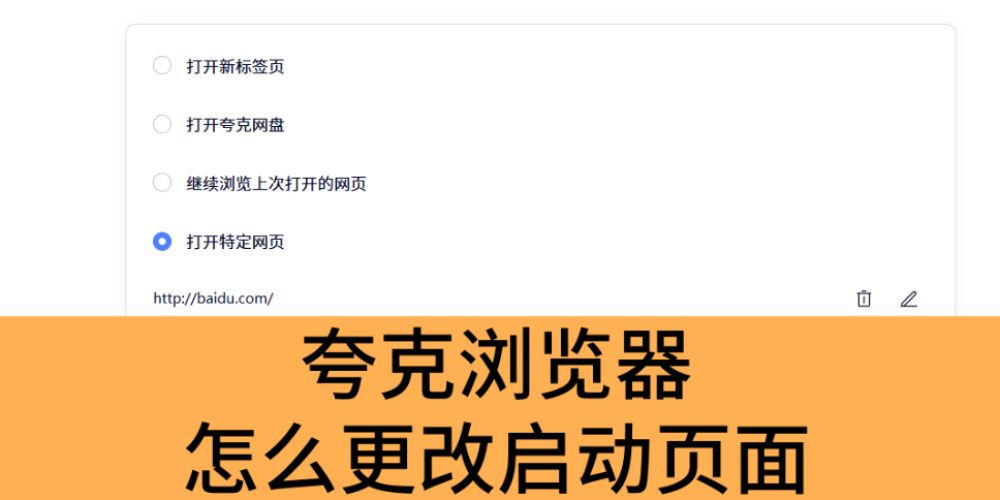


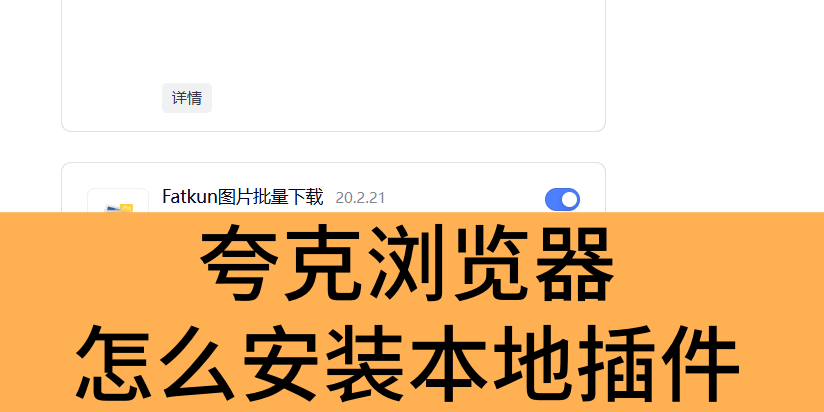

































































 X
X





目前已有0条评论